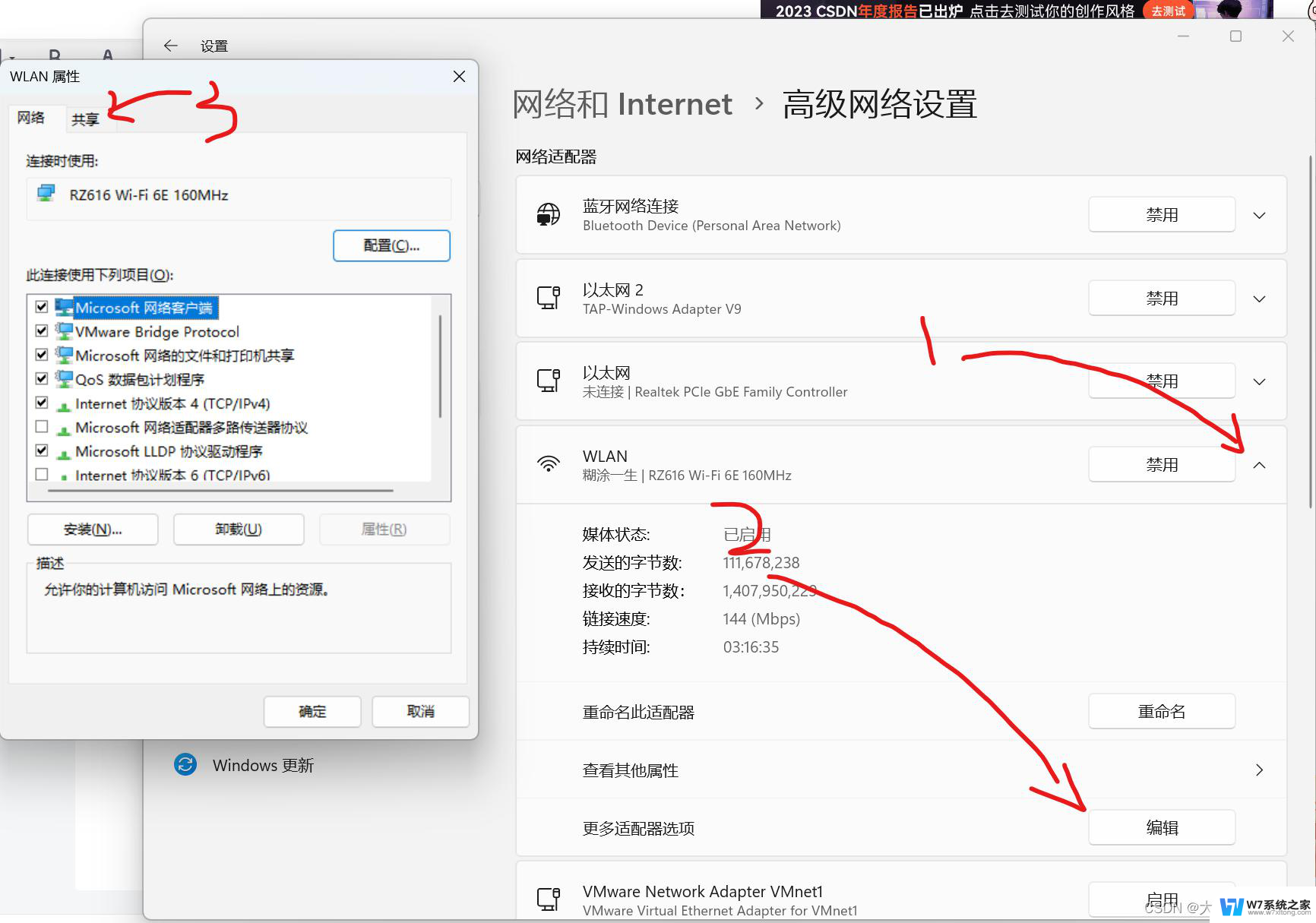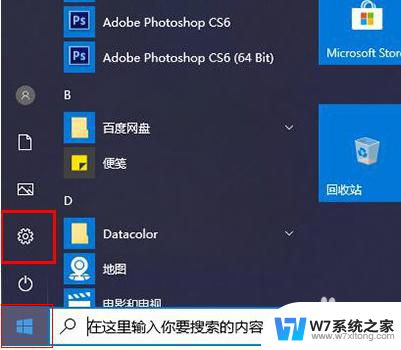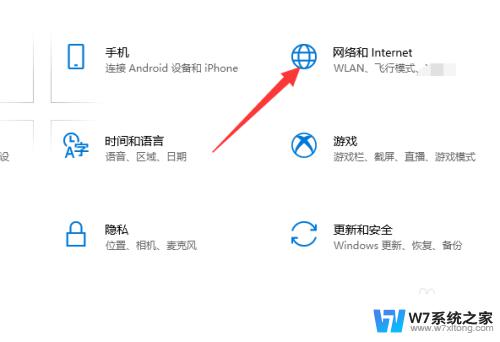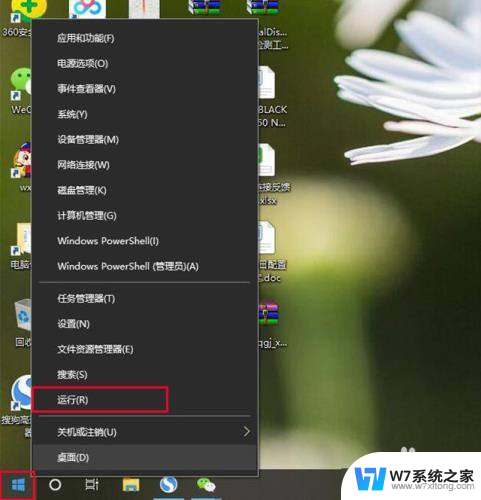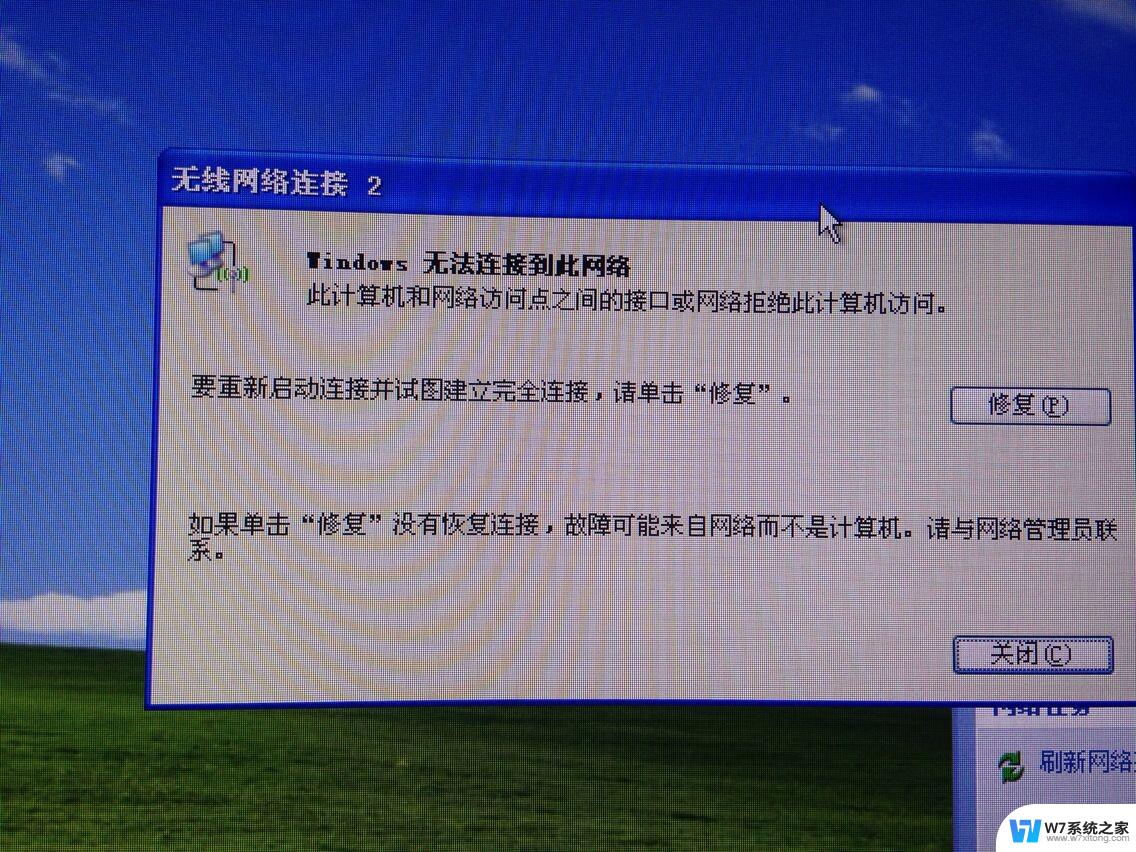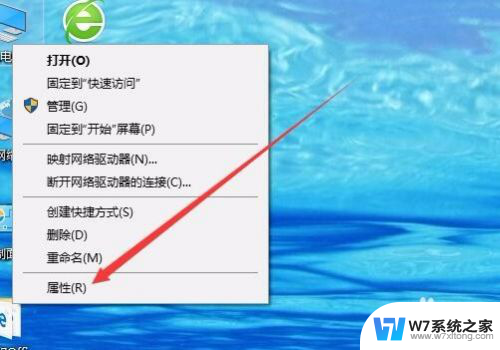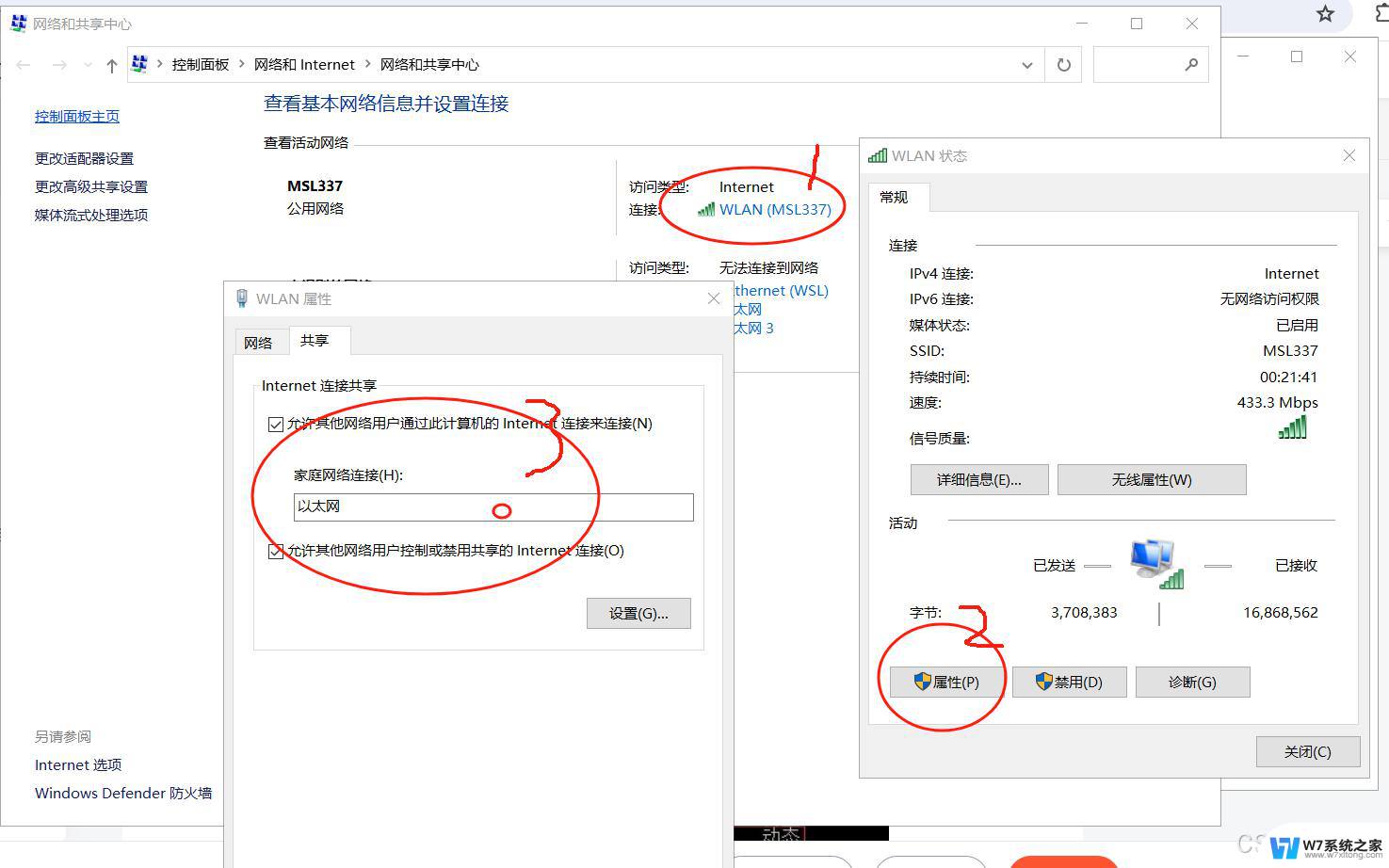bluetooth网络连接怎么用 win10蓝牙网络连接设置方法
更新时间:2024-02-16 13:31:31作者:jiang
随着科技的不断发展,蓝牙网络连接在现代生活中扮演着越来越重要的角色,无论是在办公室还是家庭环境中,我们都可以通过蓝牙技术来实现设备之间的无线连接。而Win10系统作为广受欢迎的操作系统之一,其蓝牙网络连接设置方法也备受关注。在Win10系统中,我们可以通过一系列简单的步骤来实现蓝牙网络连接的设置,从而方便地实现设备之间的数据传输和共享。本文将为您介绍Win10系统中蓝牙网络连接的设置方法,帮助您轻松畅享无线连接带来的便利。
win10蓝牙启用网络连接方法1、首先点击电脑左下角的搜索框,输入“疑难解答”。点击【打开】。
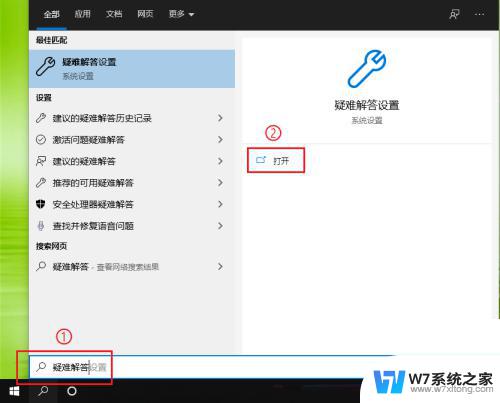
2、然后找到“网络适配器”,点击右下角的【运行疑难解答】。
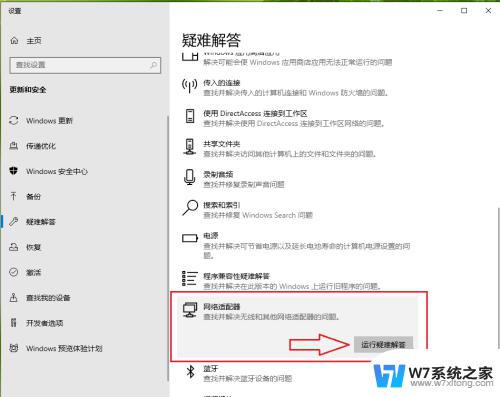
3、选择【蓝牙网络连接】,然后点击【下一步】。
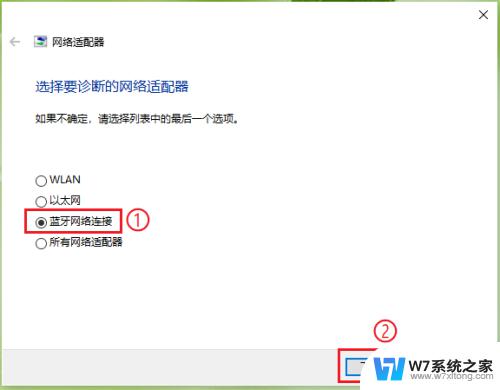
4、接着点击【尝试以管理员身份进行这些修复】。
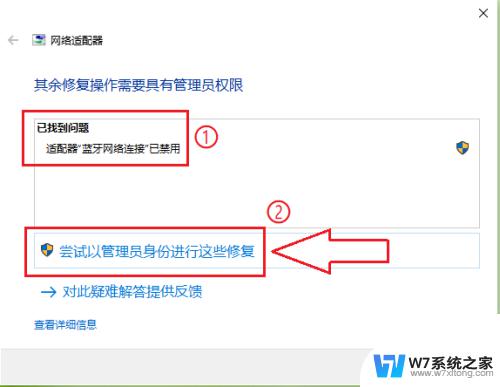
5、疑难解答完成,点击【查看详细】。
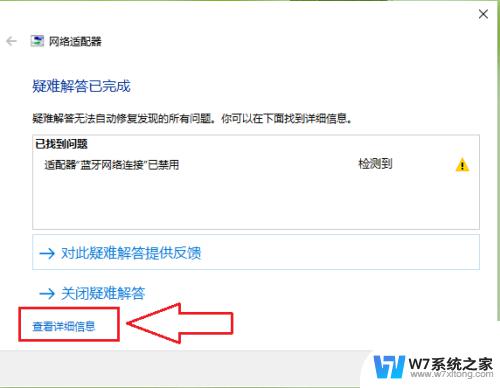
6、最后可以发现蓝牙网络连接已经被启用。
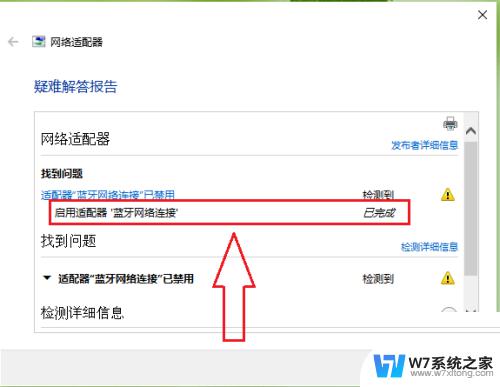
希望此教程能帮到大家!更多教程请关注!
以上就是如何使用蓝牙网络连接的全部内容,如果您遇到相同问题,可以参考本文中介绍的步骤进行修复,希望对大家有所帮助。